Cómo compartir un directorio en la LAN usando Ubuntu 22.04 (Jammy Jellyfish)
Ubuntu 22.04 (Jammy Jellyfish) ha llegado y ofrece muchas características nuevas emocionantes que seguramente conquistarán a los usuarios de Linux hardcore, así como a aquellos que son nuevos en el mundo del código abierto. Como de costumbre, los desarrolladores de Ubuntu se han esforzado por hacer que todo no solo "funcione", sino que lo haga con facilidad.


Un ejemplo de esto es el uso compartido de directorios en tu LAN. Esta es un área en la que Ubuntu siempre ha superado a la competencia. De hecho, sería difícil encontrar una distribución de Linux que haga que compartir carpetas sea tan fácil como Ubuntu.
Y eso es exactamente lo que voy a mostrarte cómo hacer... compartir un directorio en tu LAN para que otros usuarios puedan acceder a su contenido.
Lo que necesitarás
Para que esto funcione, necesitarás una instancia en ejecución de Ubuntu Desktop 22.04 que esté conectada a una red de área local (LAN). Eso es todo, manos a la obra.
Cómo compartir un directorio en la LAN usando Ubuntu
Inicia sesión en tu instancia de Ubuntu Desktop 22.04 y luego abre la aplicación del Administrador de Archivos. Haz clic derecho en la carpeta Pública y selecciona Compartir en red local (Figura A).
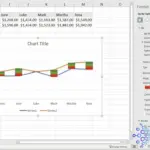 Cómo crear gráficos de barras flotantes en Microsoft Excel
Cómo crear gráficos de barras flotantes en Microsoft ExcelFigura A
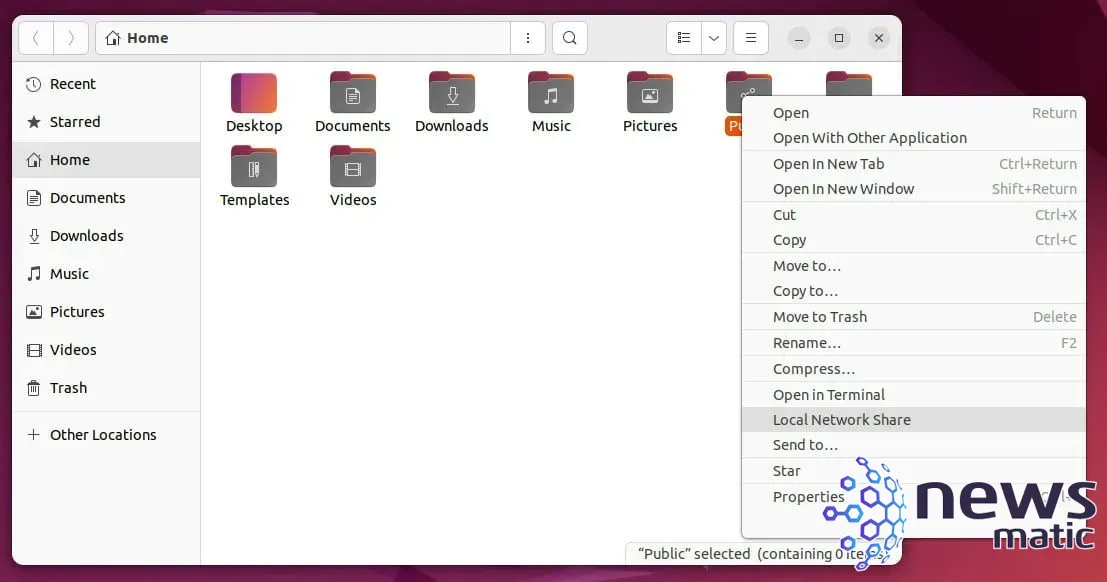
En el cuadro de diálogo resultante (Figura B), marca la casilla Compartir esta carpeta.
Figura B
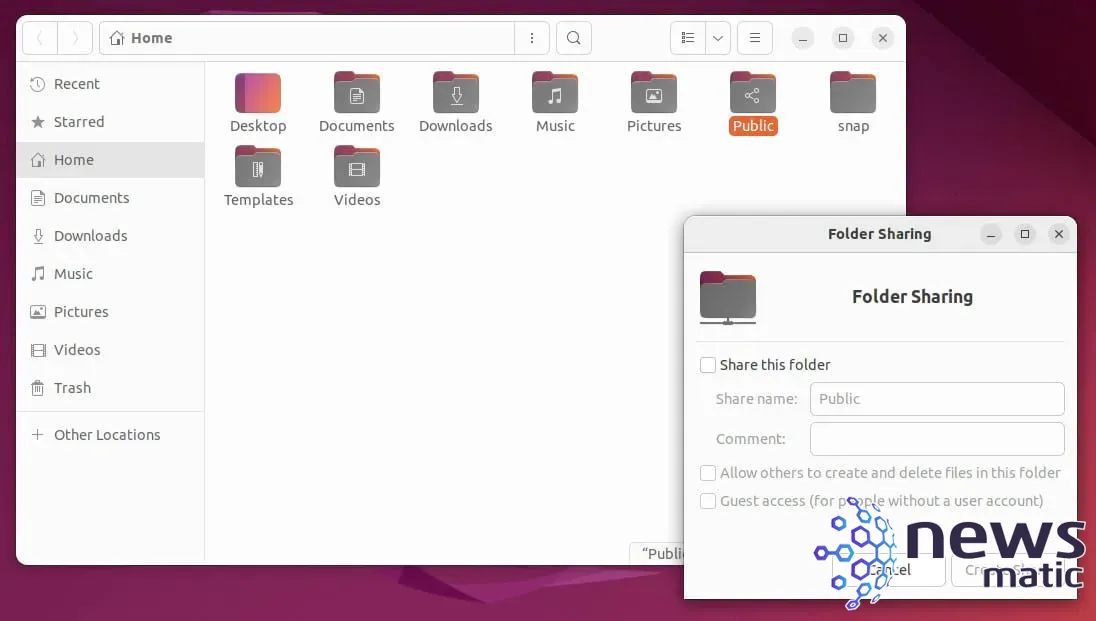
Como Ubuntu Desktop 22.04 no viene con Samba preinstalado, se te pedirá que instales el servicio de uso compartido de redes de Windows. Haz clic en Instalar servicio (Figura C).
 ¡Descubre las mejoras de AlmaLinux 9 beta y sé parte de la nueva era!
¡Descubre las mejoras de AlmaLinux 9 beta y sé parte de la nueva era!Figura C
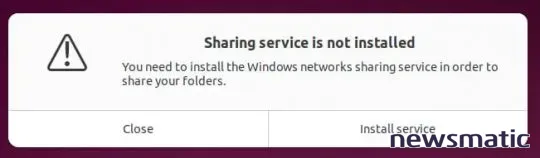
Cuando se te solicite, haz clic en Instalar nuevamente y, si se te solicita, escribe tu contraseña de usuario. Después de que se complete la instalación, Samba estará en funcionamiento y podrás continuar configurando el uso compartido. Dale un nombre al uso compartido, un comentario opcional y luego establece los permisos. Si deseas que otros usuarios puedan crear y compartir archivos dentro del directorio, marca la casilla asociada con esa opción. Si eres el único usuario en esa máquina de escritorio, deberás otorgar acceso de invitado al uso compartido.
Después de configurar todo, haz clic en Crear uso compartido y listo. Ten en cuenta que si concedes acceso a otros usuarios para que creen y compartan archivos, o das acceso a invitados, se te solicitará que permitas que el sistema establezca automáticamente los permisos (lo cual debes permitir).
Solución de problemas para compartir con Ubuntu
Si descubres que los usuarios no pueden acceder al uso compartido, el problema es que la herramienta gráfica no es capaz de agregar una contraseña de Samba para que el sistema la use. Este es uno de esos puntos problemáticos que ha molestado a Ubuntu durante algún tiempo. Sin embargo, la solución para esto es bastante simple. Lo único que necesitas hacer es abrir una ventana de terminal y ejecutar el siguiente comando:
sudo smbpasswd -a USUARIO
 Microsoft 365: La solución integral para la colaboración y productividad empresarial
Microsoft 365: La solución integral para la colaboración y productividad empresarialDonde USUARIO es el nombre de la cuenta de usuario en tu sistema.
Lo molesto de este problema es que puede evitar el acceso de invitados. Debido a eso, si deseas compartir la carpeta con alguien, deberás crear una cuenta de invitado. Puedes volver a la ventana de terminal y agregar el usuario con el siguiente comando:
sudo adduser invitado
Responde las preguntas necesarias (asignándole una contraseña segura al usuario invitado). Una vez que hayas creado al usuario, luego deberás agregarlo utilizando el comando smbpasswd de la siguiente manera:
sudo smbpasswd -a invitado
Sigue esto con el comando:
 QlikView vs. Tableau: Cuál es la mejor herramienta de análisis empresarial para tu organización
QlikView vs. Tableau: Cuál es la mejor herramienta de análisis empresarial para tu organizaciónsudo smbpasswd -e invitado
En este punto, podrás dar las credenciales de invitado a cualquier persona que necesite acceso a la carpeta Pública, y debería poder acceder a ella desde cualquier máquina en tu LAN.
Si eso no funciona, deberás agregar el uso compartido al archivo de configuración de Samba. Abre ese archivo con el siguiente comando:
sudo nano /etc/samba/smb.conf
En ese archivo, agrega lo siguiente al final:
[Public]
path = /home/USUARIO/Public
browsable = yes
writable = yes
read only = no
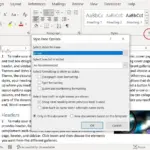 Cómo eliminar estilos no utilizados en Word: procedimiento VBA
Cómo eliminar estilos no utilizados en Word: procedimiento VBADonde USUARIO es tu nombre de usuario. Guarda y cierra el archivo.
Y si eso no otorga acceso a otros usuarios registrados, es posible que debas agregar la cuenta de invitado al grupo asociado con el uso compartido. Digamos, por ejemplo, que el uso compartido se encuentra en /home/jack/Public (lo que significa que es propiedad del usuario/grupo jack). Puedes agregar la cuenta de invitado al grupo jack con el siguiente comando:
sudo usermod -aG jack invitado
Después de eso, cualquier usuario que pertenezca al grupo jack debería poder acceder al directorio Público que se ha compartido en la LAN.
Me encantaría ver, en futuras versiones de Ubuntu (o cualquier lanzamiento de Linux de escritorio), un enfoque mucho más simplificado para compartir directorios con una LAN sin tener que pasar por todos los pasos adicionales de solución de problemas.
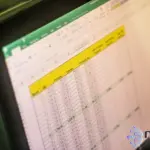 Cómo encontrar y eliminar duplicados en Microsoft Excel
Cómo encontrar y eliminar duplicados en Microsoft ExcelEn Newsmatic nos especializamos en tecnología de vanguardia, contamos con los artículos mas novedosos sobre Software, allí encontraras muchos artículos similares a Cómo compartir un directorio en la LAN usando Ubuntu 22.04 (Jammy Jellyfish) , tenemos lo ultimo en tecnología 2023.

Artículos Relacionados